惠普一体机怎么u盘重装系统-惠普一体机如何U盘重装系统
时间:2025-06-05阅读量:作者:大白菜
大白菜U盘启动盘以其简单易用、兼容性强的特点备受欢迎,非常适合没有太多技术基础的用户。它能够帮助用户快速制作出可靠的启动U盘,并且还提供了一系列实用的PE工具,装系统的时候打开装机工具一键就能搞定Windows安装。
大白菜U盘启动盘以其简单易用、兼容性强的特点备受欢迎,非常适合没有太多技术基础的用户。它能够帮助用户快速制作出可靠的启动U盘,并且还提供了一系列实用的PE工具,装系统的时候打开装机工具一键就能搞定Windows安装。下面,咱们就来看看怎么用大白菜为惠普一体机重装系统。

一、工具准备
1、准备大白菜U盘启动盘制作工具。
2、预备一个容量至少为8GB的U盘。
3、从MSDN或者其他官方渠道下载Windows 7系统的ISO镜像文件。
二、注意事项
1、要确保U盘容量足够,建议选用8GB及以上容量的U盘,这样在制作U盘启动盘后,才有足够的空间存放系统镜像文件。
2、在安装过程中,需按照提示进行操作,选择正确的安装分区,一般为C盘。同时要注意,格式化操作会清除分区内的数据。
3、在安装系统期间,切勿中断或断电,以免造成重装系统失败。
三、借助U盘安装Windows 7系统
1、将U盘插入电脑。运行大白菜U盘启动盘制作工具,点击“一键制作成USB启动盘”按钮,制作U盘启动盘。
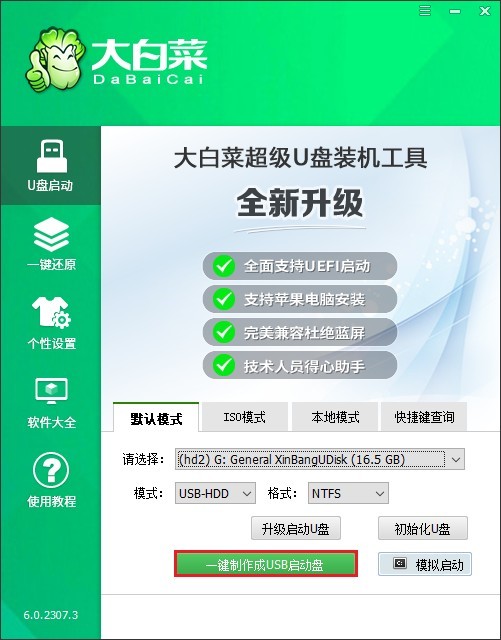
2、在电脑上打开浏览器,访问MSDN网站。按照网站上的指导步骤,挑选所需的Windows 7版本,复制其对应的ed2k链接,然后通过该链接下载系统文件。
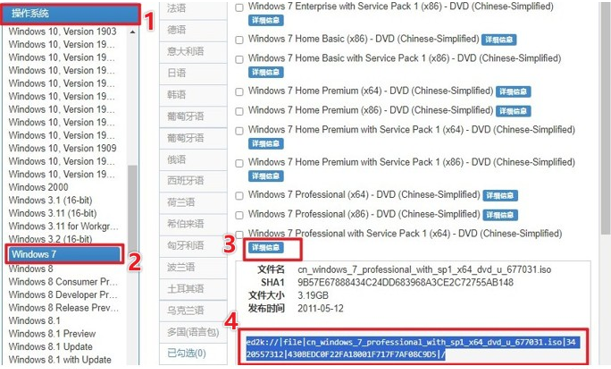
3、把下载好的Windows 7系统ISO文件复制到U盘中备用。
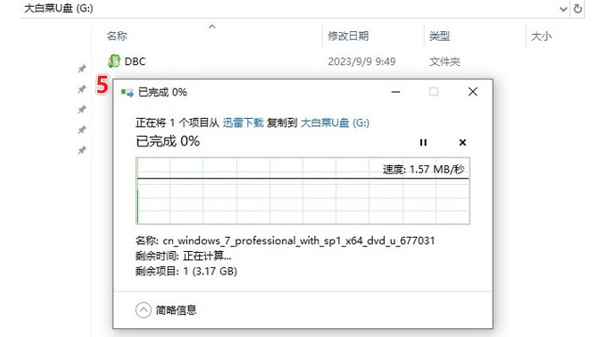
4、重启电脑,在开机画面出现时,持续按下U盘启动快捷键。
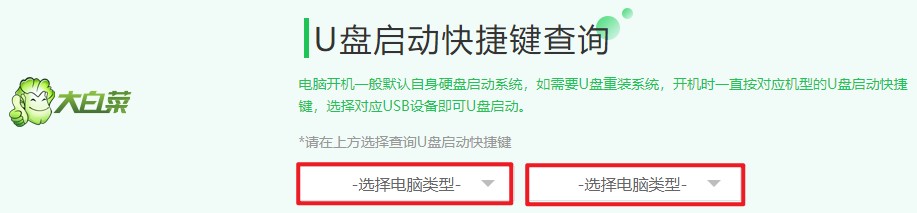
5、通过按下U盘启动快捷键进入BIOS/UEFI设置界面,找到启动菜单选项,将U盘设置为第一个启动项。不同电脑品牌和型号的具体操作可能有所不同,一般可在Boot选项卡下,使用上下方向键选中U盘选项,再按Enter键或者加号键,将其移动到最上面。
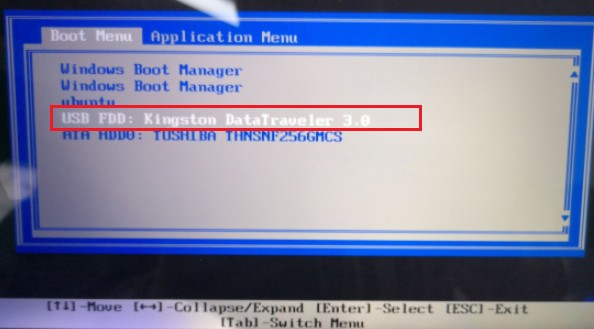
6、设置好U盘启动后,电脑会从U盘启动,期间可能自动重启,耐心等待PE系统完全加载出来。
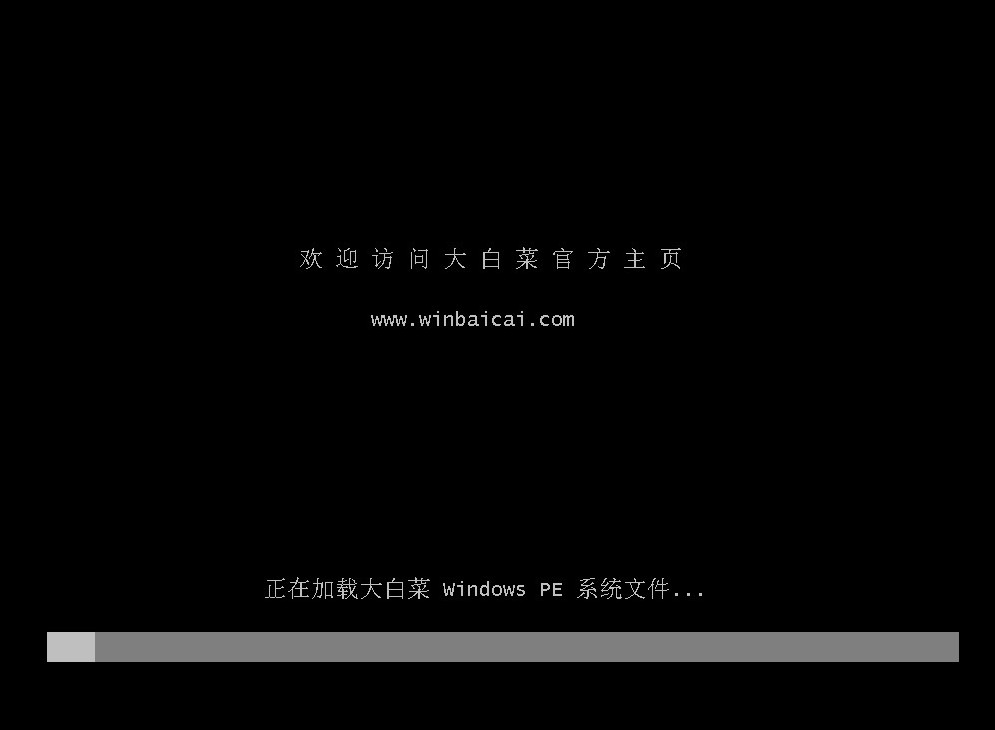
7、进入PE系统后,打开“大白菜装机工具”,找到之前下载的Windows 7 ISO文件,并选定目标安装盘,通常为C盘。
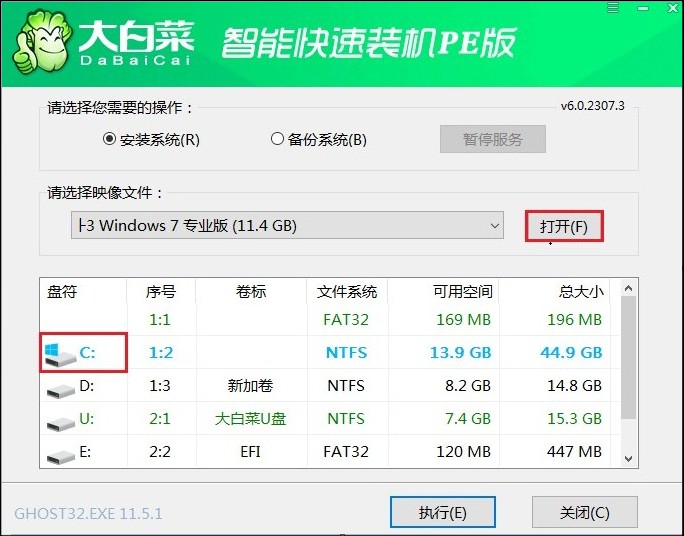
8、选好之后点击“执行”,若出现确认提示,则选择“是”。
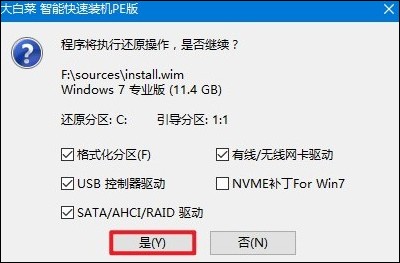
9、安装进程开始后,勾选“完成后重启”选项。
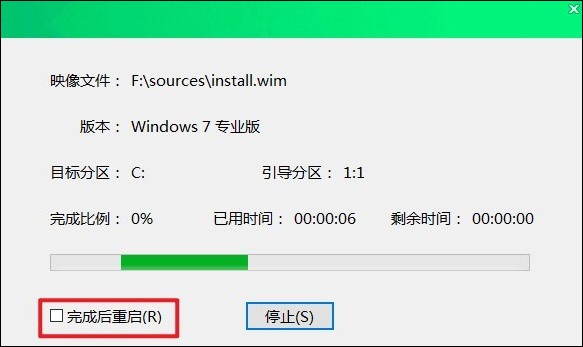
10、耐心等待安装过程顺利完成,重启时拔掉U盘,等待电脑顺利进入Windows 7系统。

以上教程讲解了惠普一体机如何U盘重装系统。通过大白菜U盘启动盘的傻瓜式操作流程,即便没有装机技术,也能轻松为惠普一体机完成系统重装。从制作启动盘到一键安装Windows,整个过程中大白菜提供的PE工具包和智能装机工具极大降低了操作难度。